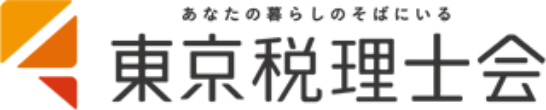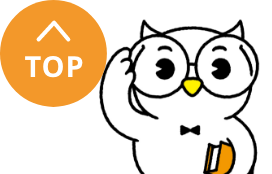会員ログイン
初めてログインされる方
「仮ID・パスワード」でログイン後、次の「ID及びパスワードの再設定」画面で、正式なID(お持ちのメールアドレス)、パスワード(各自作成)を登録してご使用ください。
※新規入会者へのアカウントの付与及び退会者のアカウントの停止は入退会翌月の中旬になります。
※金融機関等で使用しているパスワードと同一のものは使用しないよう留意してください。仮ID… 登録番号 ※6桁で入力します。(半角数字入力)
登録番号が5桁以下の場合、先頭に「0」(ゼロ)を入れて6桁にして入力します。
《例1》登録番号1111の方 → 001111
《例2》登録番号99999の方 → 099999仮パスワード… 生年月日(8桁)
西暦表示に置き換え、数値化して入力します(半角英数入力)すべて8桁で入力します。
月、日で1桁表示の箇所は「0」を加えて8桁に合わせます。
《例1》昭和20年(1945年)10月3日生まれの方の場合 → 19451003
《例2》昭和44年(1969年)1月1日生まれの方の場合 → 19690101
《例3》昭和60年(1985年)8月22日生まれの方の場合 → 19850822パスワードをお忘れの方
パスワードを忘れた方は、こちらから登録のアドレスへ、パスワードリマインダーをお送り致します。 ※メールアドレスを登録している方に限ります。